Если вы пользуетесь почтовым клиентом Почта (Mail) на компьютере Mac, то наверняка знаете – интересных настроек там очень много. Одна из них, о которой мало кто знает – звук при получении нового сообщения.
Яблык в и . Подписывайтесь!
Как заставить Почту на Mac воспроизводить звук при получении письма с определенным текстом
Не только «увидеть», что пришел нужный Email, но и «услышать» это – очень полезная фича. Например, вы ждете важное письмо по работе, но точно не знаете, когда оно придет. Необязательно сидеть всё время за Mac и ждать – просто настройте звуковое уведомление, и спокойно занимайтесь другими делами!
Создаем правило обработки писем для Почты на Mac
Откройте на вашем Mac приложение Почта и следуйте простой инструкции:
1. В строке меню кликните по надписи Почта и выберите в появившемся меню пункт Настройки.
2. Нажмите на раздел Фильтры.
3. Кликните по кнопке Добавить.
4. В строке Описание укажите название для будущего фильтра.
5. В выпадающем меню рядом с надписью Если выберите вариант Все следующие условия выполняются.
6. Далее вместо Отправитель выберите Тема (ключевое слово должно быть в теме письма) или Содержимое сообщения (ключевое слово должно быть в тексте самого письма), вариант Содержит не меняйте, а в строке справа укажите ключевое слово, которое точно будет в письме – например, Project X.
7. В выпадающем меню под надписью Выполнить следующие действия выберите вариант Проиграть звук. В появившемся справа выпадающем меню выберите конкретную мелодию.
8. Нажмите ОК.
Если после выполенных действий Почта выдаст системное сообщение «Применить Ваши фильтры к сообщениям в выбранных ящиках?». Выберите Применить.
Как добавить дополнительные условия
Вполне возможно, что вы хотите иметь больше настроек – например, получать звуковое уведомление только тогда, когда получаете обновление по проекту Project X, а не по всем письмам, связанным с ним. Что ж – тогда нам нужно настроить дополнительное условие!
Откройте настройки Почты, выберите раздел Фильтры, кликните по созданному правилу и нажмите на кнопку Править.
1. Настройку рядом со словам Если менять не нужно. Единственное – обратите внимание, что теперь Почта будет применять фильтр-правило только тогда когда будут исполнены оба условия (второе мы добавим ниже).
2. Нажмите на знак «Плюс» справа от вашего ключевого слова. Так мы добавим в фильтр еще одно правило.
3. Заполните новые поля так же, как и в первом правиле. Единственное исключение – ключевая фраза теперь, разумеется, будет уже другой (например, «обновление»).
Готово – теперь вы получите звуковое уведомление только тогда, когда в теме или тексте электронного письма будут содержаться оба слова – и Project X, и «обновление».
Естественно, настроить Почту можно и более тщательно, попробуйте «поиграть» с различными фильтрами для достижения необходимой цели.
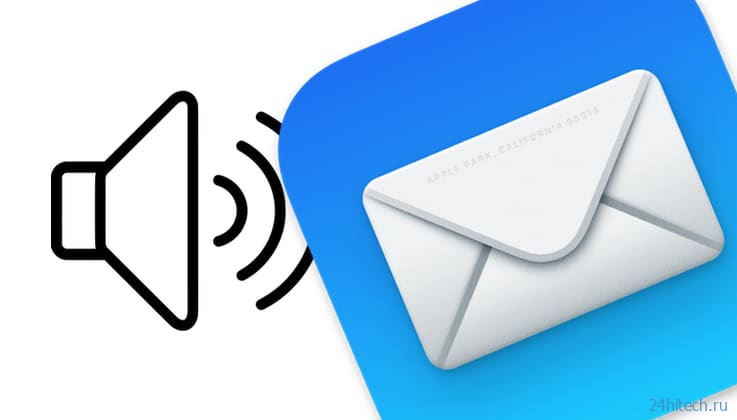
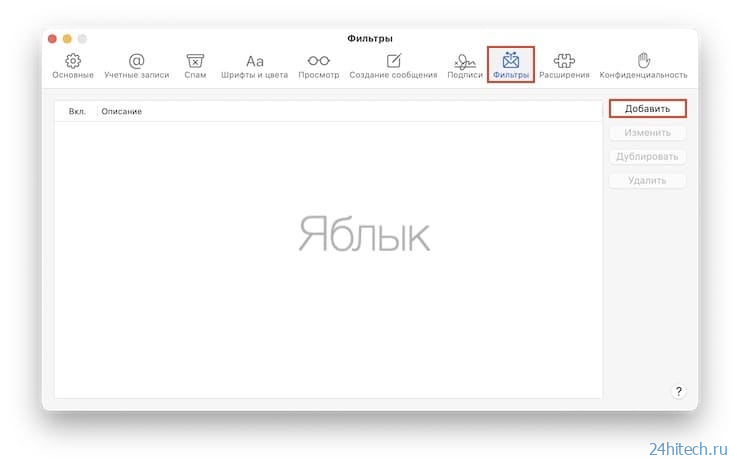
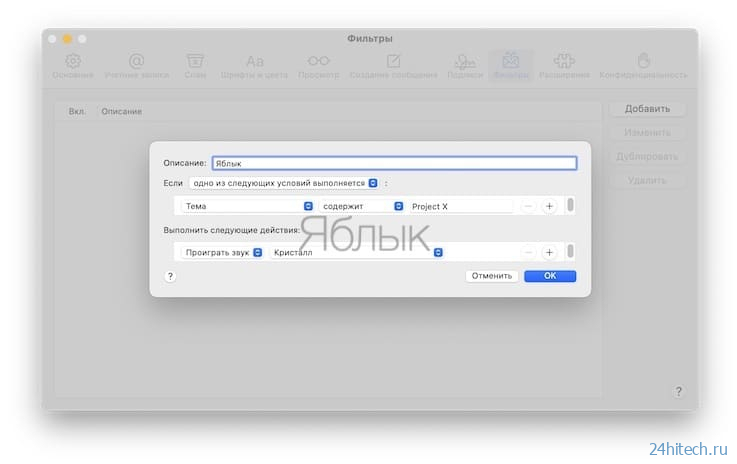
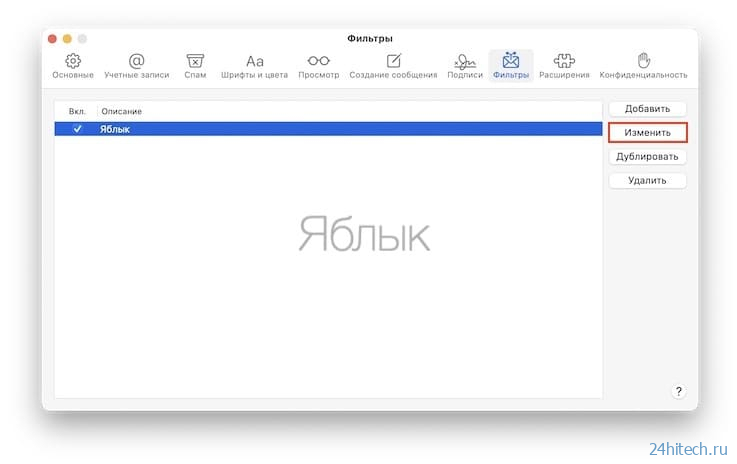
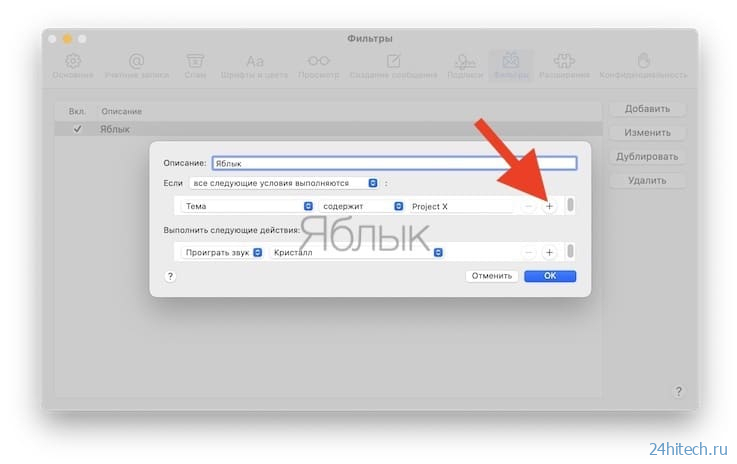
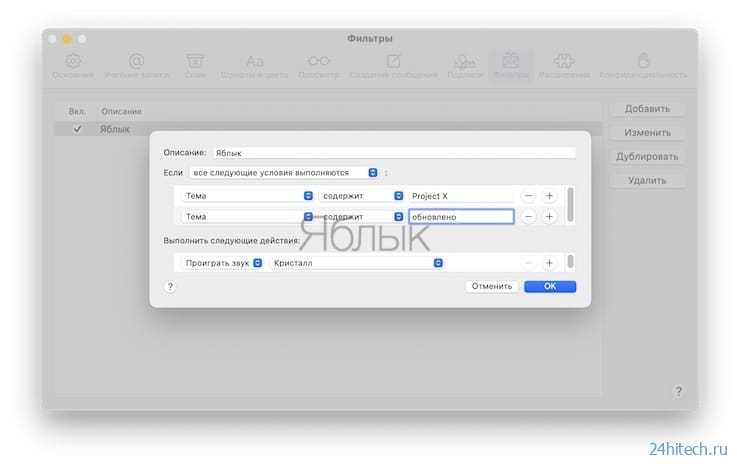



Нет комментарий